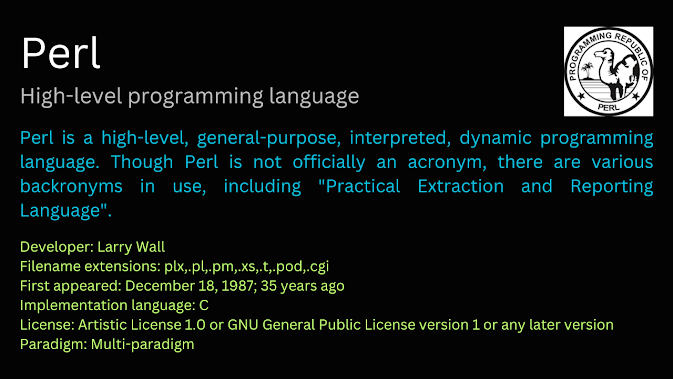รวมข่าวจากเวบ TechRadar
#รวมข่าวIT #20251210 #TechRadar ความฝัน AGI ที่ยังไกลเกินเอื้อม
นักวิจัย AI ในงานประชุม NeurIPS 2025 ออกมาเตือนว่า แม้ Google จะฉลองความสำเร็จของ Gemini 3 แต่ความจริงแล้วการสร้าง “ปัญญาประดิษฐ์ทั่วไป” หรือ AGI ยังห่างไกลมาก ปัญหาคือการพัฒนาโมเดลขนาดใหญ่ขึ้นเรื่อย ๆ ไม่ได้ทำให้มันฉลาดขึ้นจริง ๆ แต่กลับติดกำแพงที่เรียกว่า “scaling wall” ทั้งเรื่องข้อมูลที่เริ่มหมดคุณภาพ การใช้พลังงานมหาศาล และที่สำคัญคือโมเดลยังไม่เข้าใจเหตุและผลอย่างแท้จริง หลายคนเสนอแนวทางใหม่ เช่น สถาปัตยกรรมแบบ neurosymbolic ที่ผสมผสานการเรียนรู้เชิงสถิติและตรรกะ หรือ “world models” ที่จำลองการรับรู้โลกแบบมนุษย์ เพื่อให้ AI ไม่ใช่แค่ตอบได้ แต่เข้าใจจริง ๆ
https://www.techradar.com/ai-platforms-assistants/agi-is-a-pipe-dream-until-we-solve-one-big-problem-ai-experts-say-even-as-google-celebrates-geminis-success เครือข่ายอาชญากรรมไซเบอร์ 14 ปีในอินโดนีเซียถูกโค่น
นักวิจัย Malanta.ai พบโครงสร้างอาชญากรรมไซเบอร์ขนาดมหึมาในอินโดนีเซียที่ดำเนินการต่อเนื่องกว่า 14 ปี มีการควบคุมโดเมนกว่า 320,000 แห่ง รวมถึงซับโดเมนของรัฐบาลที่ถูกแฮ็ก ใช้แพลตฟอร์มคลาวด์อย่าง AWS และ Firebase ในการสั่งการมัลแวร์ และสร้างแอป Android ปลอมที่กระจายไปทั่ว ผลคือข้อมูลล็อกอินการพนันกว่า 50,000 รายการถูกขโมยไป นักวิจัยตั้งข้อสงสัยว่านี่อาจไม่ใช่แค่กลุ่มอาชญากรทั่วไป แต่มีลักษณะคล้ายปฏิบัติการระดับรัฐ
https://www.techradar.com/pro/security/national-cybercrime-network-operating-for-14-years-dismantled-in-indonesia บอร์ด Framework เก่าถูกชุบชีวิตเป็นคลัสเตอร์คอมพิวเตอร์
โครงการ Kickstarter ที่ชื่อ FrameCluster เสนอไอเดียเปลี่ยนเมนบอร์ด Framework ที่ไม่ได้ใช้แล้วให้กลายเป็นระบบคลัสเตอร์ขนาดเล็ก โดยใช้ชิ้นส่วนที่พิมพ์ 3D ทั้งหมด มันไม่ได้เน้นพลังประมวลผลสูงสุด แต่เน้นการจัดระเบียบและการนำฮาร์ดแวร์เก่ามาใช้ใหม่ เหมาะสำหรับงานทดลองหรือโฮสต์เซอร์วิสเล็ก ๆ แม้จะยังระดมทุนได้ไม่มาก แต่ก็เป็นตัวอย่างที่น่าสนใจของการรีไซเคิลเทคโนโลยีให้กลับมามีชีวิตอีกครั้ง
https://www.techradar.com/pro/your-own-supercomputer-made-up-of-old-framework-motherboards-this-kickstarter-project-aims-to-achieve-just-that รีวิว Fairphone Fairbuds XL 2025 หูฟังรักษ์โลก
Fairphone เปิดตัวหูฟังรุ่นใหม่ Fairbuds XL 2025 ที่ยังคงจุดขายด้านความยั่งยืน ใช้วัสดุรีไซเคิลและแร่ธาตุที่ได้จากการทำเหมืองอย่างเป็นธรรม จุดเด่นคือการควบคุมด้วยจอยสติ๊กเล็ก ๆ ที่ใช้งานง่ายและสนุก เสียงออกมาแนวสนุกสนาน มีพลังเบส แต่ยังไม่ละเอียดเท่าคู่แข่งรายใหญ่ จุดที่อาจทำให้ลังเลคือราคาที่สูงกว่าแบรนด์อื่น และฟีเจอร์เสริมที่ยังไม่ครบ แต่ถ้ามองเรื่องสิ่งแวดล้อมและการใช้งานระยะยาว หูฟังนี้ถือว่าโดดเด่นมาก
https://www.techradar.com/audio/wireless-headphones/fairphone-fairbuds-xl-2025-review 7 มือถือแนะนำสำหรับของขวัญคริสต์มาส
TechRadar รวบรวมมือถือที่เหมาะจะซื้อเป็นของขวัญคริสต์มาสปีนี้ โดยแบ่งตามกลุ่มผู้ใช้ เช่น สำหรับทุกคนทั่วไปมีตัวเลือกอย่าง iPhone 17, Samsung Galaxy S25 และ Google Pixel 10 ส่วนวัยรุ่นเหมาะกับ iPhone 16 ที่ยังเร็วและรองรับอัปเดตอีกหลายปี สำหรับพ่อแม่แนะนำ Samsung Galaxy A36 ที่จอใหญ่ แบตอึด และราคาคุ้มค่า ถ้าเป็นแฟน Apple ก็มี iPhone 17 Pro ที่ครบเครื่อง หรือถ้าเป็นสาย Android ตัวแรง OnePlus 15 ก็เป็นดาวเด่นปีนี้ เรียกว่ามีตัวเลือกสำหรับทุกสไตล์และงบประมาณ
https://www.techradar.com/phones/buying-someone-a-new-phone-this-christmas-here-are-my-7-expert-recommendations-for-every-type-of-person โฆษณาใน Gemini ยังไม่มา แต่อนาคตอาจเลี่ยงไม่พ้น
ช่วงนี้โลก AI กำลังถูกจับตามองเรื่องโฆษณาในแชตบอท หลังจากที่ผู้ใช้ ChatGPT แบบโปรราคา 200 ดอลลาร์ต่อเดือนเจอ “app suggestions” โผล่มาเหมือนโฆษณา จนบริษัทต้องรีบถอดออกและยอมรับว่าพลาดไป ขณะที่คู่แข่งอย่าง Google Gemini รีบออกมาปฏิเสธข่าวลือว่าไม่มีแผนจะใส่โฆษณาในแอปตอนนี้ แต่คำว่า “ตอนนี้” ก็ทำให้หลายคนตั้งข้อสงสัย เพราะค่าใช้จ่ายมหาศาลในการดูแลระบบ AI อาจทำให้วันหนึ่งโฆษณากลายเป็นสิ่งที่หลีกเลี่ยงไม่ได้ เรื่องนี้สะท้อนว่าอนาคตของผู้ช่วย AI อาจไม่พ้นการกลายเป็นพื้นที่โฆษณา เพียงแต่จะมาเมื่อไหร่เท่านั้น
https://www.techradar.com/ai-platforms-assistants/chatgpt/ads-arent-coming-to-gemini-google-says-but-openai-has-shown-that-the-inevitable-is-coming Xiaomi และ Motorola เตรียมส่งแท็กคู่แข่ง AirTag
ตั้งแต่ Apple เปิดตัว AirTag ในปี 2021 ก็แทบจะครองตลาดอุปกรณ์ติดตามของหาย ล่าสุดมีข่าวลือว่า Xiaomi และ Motorola กำลังจะเปิดตัวแท็กของตัวเอง โดยทั้งคู่จะรองรับเทคโนโลยี ultra wide-band ที่แม่นยำกว่าเดิม Xiaomi อาจเปิดตัวพร้อมมือถือรุ่นใหม่ปลายปี ส่วน Motorola ก็มีภาพหลุดของ Moto Tag 2 ที่จะมาพร้อมสีใหม่และกันน้ำได้ด้วย ราคายังไม่ประกาศ แต่คาดว่าจะใกล้เคียงกับรุ่นก่อนที่ขายราว 40 ดอลลาร์ ถือเป็นข่าวดีสำหรับผู้ใช้ Android ที่อยากได้ตัวเลือกใหม่ในการติดตามของสำคัญ
https://www.techradar.com/phones/android/forget-apple-airtags-motorola-and-xiaomi-are-rumored-to-be-launching-android-equivalents-soon Dyson V8 Cyclone รุ่นพื้นฐานที่ทำความสะอาดได้เกินคาด
นักรีวิวเครื่องดูดฝุ่นจาก TechRadar ได้ลอง Dyson V8 Cyclone ซึ่งเป็นรุ่นพื้นฐาน ไม่มีฟีเจอร์ล้ำ ๆ เหมือนรุ่นใหม่ ๆ แต่กลับทำความสะอาดได้ดีจนเหนือความคาดหมาย ในการทดสอบเปรียบเทียบกับรุ่นไฮเทคอย่าง Dyson V16 และ Shark Detect Pro รุ่น V8 Cyclone กลับทำคะแนนสูงกว่า จุดเด่นคือแรงดูดและหัวดูดที่ออกแบบเรียบง่ายแต่มีประสิทธิภาพ ทำให้ตั้งคำถามว่าบางครั้งเครื่องใช้ไฟฟ้าที่ถูกออกแบบซับซ้อนเกินไปอาจไม่ได้ช่วยให้ใช้งานดีขึ้นเสมอไป
https://www.techradar.com/home/vacuums/i-was-blown-away-by-this-basic-dyson-vacuums-cleaning-powers-and-im-wondering-if-modern-vacs-are-over-engineered IKEA เปิดตัวไฟอัจฉริยะราคาถูกที่สุด
IKEA เปิดตัวไฟ LED รุ่นใหม่ชื่อ Gömpyssling ที่มาพร้อมเซ็นเซอร์ตรวจจับการเคลื่อนไหว เปิดปุ๊บติดปั๊บ เหมาะสำหรับติดในตู้หรือชั้นวางของ จุดเด่นคือราคาถูกมาก แค่สองชิ้นราคาเพียง 3 ปอนด์ในอังกฤษ และ 4 ยูโรในหลายประเทศยุโรป ตัวไฟทำจากพลาสติกรีไซเคิล ใช้แบตเตอรี่ AA เพียงก้อนเดียว ไม่ต้องเชื่อมต่อ Wi-Fi หรือแอปใด ๆ ถือเป็นอุปกรณ์เล็ก ๆ ที่ช่วยเพิ่มความสะดวกสบายในบ้านโดยไม่ต้องลงทุนเยอะ
https://www.techradar.com/home/smart-home/ikea-quietly-launches-a-new-smart-light-and-its-the-simplest-and-most-affordable-one-yet Asus ROG Raikiri Pro คอนโทรลเลอร์พร้อมจอ OLED ลดราคาหนัก
สำหรับสายเกมเมอร์ Asus ROG Raikiri Pro เป็นคอนโทรลเลอร์ไร้สายที่มีจอ OLED ในตัว สามารถปรับโปรไฟล์ปุ่มและตั้งค่าต่าง ๆ ได้ทันทีโดยไม่ต้องเข้าเมนูในเกม ล่าสุดมีโปรลดราคาจาก 149.99 ปอนด์เหลือเพียง 89.99 ปอนด์ ถือเป็นราคาต่ำสุดที่เคยมี ดีไซน์โดดเด่นด้วยไฟ RGB รอบปุ่มและตัวเครื่องกึ่งโปร่งใส เหมาะกับคนที่ชอบปรับแต่งละเอียดหรืออยากได้คอนโทรลเลอร์ที่แตกต่างจากทั่วไป
https://www.techradar.com/gaming/this-asus-controller-comes-with-a-screen-and-right-now-its-cheaper-than-ever Meta ลดการแชร์ข้อมูลผู้ใช้ในยุโรป
Meta ประกาศว่าจะลดการแชร์ข้อมูลของผู้ใช้ในสหภาพยุโรปภายในปี 2026 เพื่อหลีกเลี่ยงการโดนปรับตามกฎหมาย GDPR การเปลี่ยนแปลงนี้จะทำให้ข้อมูลที่ส่งต่อระหว่างบริการต่าง ๆ ของ Meta เช่น Facebook และ Instagram ถูกจำกัดมากขึ้น ถือเป็นการตอบสนองต่อแรงกดดันจากหน่วยงานกำกับดูแลในยุโรปที่เข้มงวดเรื่องความเป็นส่วนตัวของผู้ใช้
https://www.techradar.com/pro/meta-promises-to-reduce-data-sharing-for-eu-users-by-2026-to-avoid-eu-gdpr-fines รีวิวกล้องติดรถ Thinkware U3000 Pro
กล้องติดรถ Thinkware U3000 Pro รุ่นใหม่มาพร้อมฟีเจอร์จัดเต็ม เช่น การบันทึกวิดีโอความละเอียดสูง และระบบช่วยตรวจจับเหตุการณ์ แต่ราคาก็สูงตามไปด้วย รีวิวจาก TechRadar ระบุว่าถึงแม้คุณภาพดี แต่คู่แข่งที่ราคาถูกกว่ากลับทำได้ใกล้เคียงหรือบางรุ่นดีกว่า ทำให้ U3000 Pro อาจเหมาะกับคนที่ต้องการฟีเจอร์ครบ ๆ และไม่กังวลเรื่องงบประมาณ
https://www.techradar.com/vehicle-tech/dash-cams/i-tested-the-thinkware-u3000-pro-dash-cam-and-it-has-heaps-of-potential-but-its-outshone-by-affordable-rivals สร้างห้องทำงานที่บ้านให้สมบูรณ์แบบ
เรื่องนี้พูดถึงการจัดห้องทำงานที่บ้านให้กลายเป็นพื้นที่ทำงานที่ทรงพลังและสะดวกสบายที่สุด เขาแนะนำอุปกรณ์สำคัญตั้งแต่แล็ปท็อปที่แรงพอสำหรับงานหนักอย่าง Dell 16 Premium ไปจนถึงเก้าอี้ Branch Verve ที่นั่งได้นานโดยไม่เมื่อย รวมถึงโต๊ะยืน FlexiSpot E7 ที่ปรับระดับได้ง่าย เครื่องพิมพ์ Epson EcoTank ที่ประหยัดหมึก และจอมอนิเตอร์ Dell UltraSharp ที่ภาพคมชัด นอกจากนี้ยังมีเมาส์ Logitech MX Master 3S ที่ใช้งานได้เงียบและแม่นยำ รวมถึงระบบ Wi-Fi 7 จาก TP-Link Deco ที่ทำให้การเชื่อมต่อเสถียร สุดท้ายยังมีอุปกรณ์เสริมอย่าง Docking Station, SSD พกพา Samsung T9, Cloud Storage iDrive และหูฟัง Jabra Evolve2 75 ที่ช่วยให้การประชุมออนไลน์ชัดเจน ทั้งหมดนี้คือการรวมอุปกรณ์ที่ทำให้การทำงานจากบ้านมีประสิทธิภาพและสบายใจมากขึ้น
https://www.techradar.com/home/create-the-ultimate-work-from-home-setup LinkedIn เดินหน้าตรวจสอบตัวตนผู้ใช้ทุกคน
LinkedIn ประกาศความสำเร็จในการทำให้มีผู้ใช้ที่ผ่านการยืนยันตัวตนกว่า 100 ล้านบัญชี และยังตั้งเป้าว่าจะทำให้ทุกบัญชี ทุกบริษัท และทุกตำแหน่งงานมีการยืนยันเพื่อสร้างความน่าเชื่อถือมากขึ้น การยืนยันนี้ช่วยให้ผู้ใช้ได้รับการเข้าถึงและการมีส่วนร่วมมากขึ้นถึงหลายสิบเปอร์เซ็นต์ นอกจากนี้ LinkedIn ยังเปิด API ให้แพลตฟอร์มอื่น ๆ เช่น Zoom นำสถานะการยืนยันไปแสดงในโปรไฟล์ เพื่อเพิ่มความมั่นใจในการประชุมออนไลน์ ถือเป็นก้าวสำคัญที่ LinkedIn ต้องการสร้างมาตรฐานใหม่ของความน่าเชื่อถือบนโลกดิจิทัล
https://www.techradar.com/pro/linkedin-wants-every-user-to-be-verified โน้ตบุ๊กเกมมิ่งจอ OLED ขยายได้จาก Lenovo
มีข่าวลือว่า Lenovo เตรียมเปิดตัวโน้ตบุ๊กเกมมิ่งรุ่นใหม่ชื่อ Legion Pro Rollable ที่มาพร้อมจอ OLED แบบขยายได้ในแนวนอน ซึ่งจะกลายเป็นโน้ตบุ๊กเกมมิ่งจอ Ultrawide รุ่นแรกของโลก หากเป็นจริงจะเปิดตัวในงาน CES 2026 จุดเด่นคือหน้าจอสามารถขยายออกไปด้านข้างเพื่อเพิ่มพื้นที่การเล่นเกมหรือทำงานแบบมัลติทาสก์ คาดว่าจะใช้ซีพียู Intel Core Ultra แต่ยังไม่เปิดเผยการ์ดจอ แม้จะมีข้อกังวลเรื่องราคาและน้ำหนัก แต่ถ้า Lenovo ทำได้สำเร็จ นี่อาจเป็นการเปลี่ยนแปลงครั้งใหญ่ของโน้ตบุ๊กเกมมิ่ง
https://www.techradar.com/computing/gaming-laptops/lenovo-legion-pro-rollable-leak-reveals-the-worlds-first-ultrawide-oled-gaming-laptop-and-i-cant-wait-to-try-it การโจมตีแบบ Prompt Injection อาจไม่มีวันแก้ได้
หน่วยงานความมั่นคงไซเบอร์แห่งสหราชอาณาจักร (NCSC) เตือนว่าการโจมตีแบบ Prompt Injection ซึ่งเป็นการฝังคำสั่งแอบแฝงในข้อความเพื่อหลอกให้โมเดลภาษาขนาดใหญ่ทำงานผิด อาจจะไม่สามารถแก้ไขได้อย่างสมบูรณ์เหมือนที่เคยแก้ปัญหา SQL Injection เพราะโมเดลไม่สามารถแยกแยะระหว่างข้อมูลกับคำสั่งได้อย่างแท้จริง ผู้เชี่ยวชาญแนะนำให้นักพัฒนามองโมเดลเหล่านี้เป็น “ผู้ช่วยที่สับสนได้” และออกแบบระบบให้จำกัดผลกระทบหากถูกโจมตี นี่เป็นการเตือนว่าการใช้ AI ต้องระวังและไม่ควรคาดหวังว่าจะปลอดภัยร้อยเปอร์เซ็นต์
https://www.techradar.com/pro/security/prompt-injection-attacks-might-never-be-properly-mitigated-uk-ncsc-warns ออสเตรเลียห้ามเด็กอายุต่ำกว่า 16 ใช้โซเชียลมีเดีย
กฎหมายใหม่ในออสเตรเลียเริ่มบังคับใช้แล้ว โดยห้ามผู้ที่อายุต่ำกว่า 16 ปีใช้งานแพลตฟอร์มโซเชียลมีเดียยอดนิยม เช่น YouTube, Instagram, TikTok และ Snapchat หากบริษัทไม่ปฏิบัติตามอาจถูกปรับสูงถึง 49.5 ล้านดอลลาร์ออสเตรเลีย มาตรการนี้ได้รับเสียงสนับสนุนจากผู้ปกครองและนักปกป้องเด็ก แต่ก็มีเสียงวิจารณ์จากผู้เชี่ยวชาญด้านเทคโนโลยีและความเป็นส่วนตัวที่กังวลว่าจะกระทบสิทธิของประชาชน เด็กบางคนเริ่มหันไปใช้แอปอื่นที่ไม่อยู่ในขอบเขตของกฎหมาย เช่น Discord หรือ Roblox และมีแนวโน้มว่าการค้นหา VPN จะเพิ่มขึ้นเพื่อหาทางเลี่ยงข้อจำกัด
https://www.techradar.com/vpn/vpn-privacy-security/under-16s-social-media-ban-lands-in-australia Pebble Index 01 อุปกรณ์ใหม่รวมแหวนอัจฉริยะกับผู้ช่วยเสียง
Pebble เปิดตัวอุปกรณ์ที่รวมฟังก์ชันผู้ช่วยเสียงเข้ากับสมาร์ทริงในชื่อ Pebble Index 01 จุดเด่นคือสามารถสั่งงานด้วยเสียงได้โดยตรงจากแหวน เช่น เปิดเพลง ควบคุมอุปกรณ์สมาร์ทโฮม หรือเช็กข้อมูลต่าง ๆ โดยไม่ต้องหยิบโทรศัพท์ขึ้นมา ดีไซน์เรียบง่ายและทันสมัย ทำให้เป็นทั้งเครื่องประดับและอุปกรณ์เทคโนโลยีในเวลาเดียวกัน ถือเป็นการพยายามสร้างหมวดหมู่ใหม่ที่ผสมผสาน wearable กับ AI voice assistant เข้าด้วยกัน
https://www.techradar.com/health-fitness/pebble-is-reinventing-voice-assistants-and-smart-rings-in-one-device-meet-the-pebble-index-01 รัฐบาลสหรัฐฯ มองโลกในแง่ดีหลังยอดจ่ายค่าไถ่ไซเบอร์ลดลง
ช่วงปี 2023 ถือเป็นปีที่การโจมตี ransomware พุ่งสูงสุด มีการจ่ายค่าไถ่รวมกว่า 1.1 พันล้านดอลลาร์ แต่หลังจากที่หน่วยงานบังคับใช้กฎหมายสามารถจัดการกับแก๊งใหญ่ ๆ อย่าง ALPHV และ LockBit ได้ ทำให้ปี 2024 ยอดการโจมตีและจำนวนเงินที่เหยื่อจ่ายลดลงเหลือประมาณ 734 ล้านดอลลาร์ แม้ยังมีแก๊งอย่าง Akira ที่ยังคงเคลื่อนไหวอยู่ แต่ภาพรวมถือว่าการปราบปรามครั้งนี้สร้างผลกระทบชัดเจนต่อวงการอาชญากรรมไซเบอร์
https://www.techradar.com/pro/security/us-treasury-offers-cautious-optimism-as-ransomware-payments-decline Spotify เดินหน้าสู่ยุคใหม่ เพิ่มมิวสิกวิดีโอในแอป
Spotify กำลังพยายามกลายเป็นเหมือน MTV ยุคดิจิทัล โดยล่าสุดเปิดให้ผู้ใช้ในสหรัฐฯ และแคนาดา รวมถึงอีกหลายประเทศ สามารถดูมิวสิกวิดีโอได้โดยตรงในแอป ไม่ใช่แค่ฟังเพลงอย่างเดียว ผู้ใช้สามารถกดสลับจากโหมดเสียงไปเป็นวิดีโอได้ทันที ฟีเจอร์นี้สร้างความตื่นเต้น แต่ก็มีเสียงวิจารณ์ว่าประสบการณ์ดูวิดีโอยังไม่ลื่นไหลเท่า YouTube อย่างไรก็ตาม Spotify ยังคงเดินหน้าต่อยอดเพื่อขยายบริการให้ครบวงจรทั้งภาพและเสียง
https://www.techradar.com/audio/spotify/spotify-steps-up-its-plan-to-be-the-new-mtv-music-videos-are-rolling-out-whether-you-want-them-or-not โลกการเขียนโค้ดกับเทรนด์ใหม่ “Vibe-Coding”
คำว่า “Vibe-Coding” ถูกยกให้เป็นคำแห่งปี 2025 หมายถึงการเขียนโปรแกรมที่เน้นความรู้สึกและความคิดสร้างสรรค์มากกว่ากฎเกณฑ์ทางเทคนิค โดยใช้ AI เป็นตัวช่วยให้โค้ดเกิดขึ้นแทบจะอัตโนมัติ แนวทางนี้เปิดโอกาสให้คนที่ไม่เชี่ยวชาญด้านเทคนิคสามารถสร้างซอฟต์แวร์ได้ง่ายขึ้น แต่ก็มีข้อกังวลเรื่องคุณภาพ ความปลอดภัย และความเสี่ยงจากโค้ดที่ไม่ได้ตรวจสอบอย่างละเอียด นักพัฒนาจึงต้องปรับบทบาทจากการเขียนโค้ดเองไปสู่การควบคุมคุณภาพและกำกับ AI ให้ทำงานอย่างถูกต้อง
https://www.techradar.com/pro/the-future-of-coding-has-a-vibe-problem-balancing-creativity-with-control AMD เตรียมเปิดตัวชิปเกมมิ่งรุ่นใหม่ Ryzen 9850X3D
มีภาพหลุดจาก BIOS ที่เผยให้เห็นชิป AMD Ryzen 9850X3D ซึ่งคาดว่าจะเป็นรุ่นอัปเกรดจาก 9800X3D โดยเพิ่มความเร็วบูสต์สูงสุดถึง 5.6GHz ทำให้แรงขึ้นกว่าเดิมประมาณ 400MHz แม้ผลทดสอบเบื้องต้นยังไม่ชัดเจน แต่ถ้าชิปนี้เปิดตัวจริงในงาน CES 2026 จะเป็นข่าวดีสำหรับนักเล่นเกม เพราะนอกจากจะได้รุ่นใหม่ที่แรงขึ้นแล้ว ยังอาจทำให้รุ่นเก่าราคาเริ่มถูกลงด้วย
https://www.techradar.com/computing/gpu/the-fastest-gaming-cpu-could-get-a-supercharged-version-soon-as-new-amd-ryzen-9850x3d-leak-pops-up สหราชอาณาจักรต้องเร่งสร้างเครือข่ายอัจฉริยะเพื่อแข่งขันในยุค AI
รายงานล่าสุดชี้ว่า AI สามารถเพิ่ม GDP ของสหราชอาณาจักรได้กว่า 550 พันล้านปอนด์ภายในปี 2035 แต่ปัญหาคือโครงสร้างพื้นฐานด้านเครือข่ายยังล้าหลังมาก โดยปัจจุบันสหราชอาณาจักรถือครองพลังการประมวลผล AI เพียง 3% ของโลก ขณะที่สหรัฐฯ ครองถึง 75% หากไม่เร่งลงทุนในเครือข่ายที่เร็ว ปลอดภัย และปรับตัวได้ทันที ประเทศอาจเสียโอกาสในการแข่งขัน เครือข่ายอัจฉริยะจะเป็นหัวใจสำคัญในการผลักดันเศรษฐกิจและนวัตกรรมในอนาคต
https://www.techradar.com/pro/the-uk-must-build-smarter-networks-to-lead-in-ai IBM ทุ่มเงิน 11 พันล้านเหรียญซื้อกิจการ Confluent IBM
กำลังเดินหน้าขยายธุรกิจด้านโครงสร้างพื้นฐานข้อมูล โดยล่าสุดมีรายงานว่าเตรียมเข้าซื้อ Confluent ด้วยมูลค่ากว่า 11 พันล้านเหรียญสหรัฐ การเข้าซื้อครั้งนี้สะท้อนถึงความตั้งใจของ IBM ที่จะเสริมความแข็งแกร่งด้านการจัดการข้อมูลแบบเรียลไทม์ ซึ่งเป็นหัวใจสำคัญขององค์กรยุค AI และคลาวด์ หากดีลนี้สำเร็จ IBM จะมีเครื่องมือที่ช่วยให้ลูกค้าสามารถจัดการข้อมูลที่ซับซ้อนและกระจายตัวได้อย่างมีประสิทธิภาพมากขึ้น
https://www.techradar.com/pro/ibm-looks-to-secure-data-infrastructure-with-usd11bn-bid-for-confluent สหรัฐฯ เตรียมอนุญาตให้ส่งออกชิป Nvidia H200 ไปจีน
รัฐบาลสหรัฐฯ ภายใต้การนำของประธานาธิบดีทรัมป์ มีแนวโน้มที่จะอนุญาตให้บริษัท Nvidia ส่งออกชิปประสิทธิภาพสูงรุ่น H200 ไปยังจีน หลังจากก่อนหน้านี้มีการจำกัดการขายเพื่อป้องกันการนำไปใช้ในงานด้าน AI และการทหาร การผ่อนปรนครั้งนี้อาจช่วยให้ Nvidia ขยายตลาดและสร้างรายได้เพิ่มขึ้น แต่ก็มีเสียงวิจารณ์ว่าการตัดสินใจดังกล่าวอาจส่งผลต่อความมั่นคงทางเทคโนโลยีของสหรัฐฯ
https://www.techradar.com/pro/trump-set-to-allow-nvidia-h200-chips-to-be-exported-to-china📌📡🟢 รวมข่าวจากเวบ TechRadar 🟢📡📌
#รวมข่าวIT #20251210 #TechRadar
🧠 ความฝัน AGI ที่ยังไกลเกินเอื้อม
นักวิจัย AI ในงานประชุม NeurIPS 2025 ออกมาเตือนว่า แม้ Google จะฉลองความสำเร็จของ Gemini 3 แต่ความจริงแล้วการสร้าง “ปัญญาประดิษฐ์ทั่วไป” หรือ AGI ยังห่างไกลมาก ปัญหาคือการพัฒนาโมเดลขนาดใหญ่ขึ้นเรื่อย ๆ ไม่ได้ทำให้มันฉลาดขึ้นจริง ๆ แต่กลับติดกำแพงที่เรียกว่า “scaling wall” ทั้งเรื่องข้อมูลที่เริ่มหมดคุณภาพ การใช้พลังงานมหาศาล และที่สำคัญคือโมเดลยังไม่เข้าใจเหตุและผลอย่างแท้จริง หลายคนเสนอแนวทางใหม่ เช่น สถาปัตยกรรมแบบ neurosymbolic ที่ผสมผสานการเรียนรู้เชิงสถิติและตรรกะ หรือ “world models” ที่จำลองการรับรู้โลกแบบมนุษย์ เพื่อให้ AI ไม่ใช่แค่ตอบได้ แต่เข้าใจจริง ๆ 🔗 https://www.techradar.com/ai-platforms-assistants/agi-is-a-pipe-dream-until-we-solve-one-big-problem-ai-experts-say-even-as-google-celebrates-geminis-success
🕵️ เครือข่ายอาชญากรรมไซเบอร์ 14 ปีในอินโดนีเซียถูกโค่น
นักวิจัย Malanta.ai พบโครงสร้างอาชญากรรมไซเบอร์ขนาดมหึมาในอินโดนีเซียที่ดำเนินการต่อเนื่องกว่า 14 ปี มีการควบคุมโดเมนกว่า 320,000 แห่ง รวมถึงซับโดเมนของรัฐบาลที่ถูกแฮ็ก ใช้แพลตฟอร์มคลาวด์อย่าง AWS และ Firebase ในการสั่งการมัลแวร์ และสร้างแอป Android ปลอมที่กระจายไปทั่ว ผลคือข้อมูลล็อกอินการพนันกว่า 50,000 รายการถูกขโมยไป นักวิจัยตั้งข้อสงสัยว่านี่อาจไม่ใช่แค่กลุ่มอาชญากรทั่วไป แต่มีลักษณะคล้ายปฏิบัติการระดับรัฐ 🔗 https://www.techradar.com/pro/security/national-cybercrime-network-operating-for-14-years-dismantled-in-indonesia
🖥️ บอร์ด Framework เก่าถูกชุบชีวิตเป็นคลัสเตอร์คอมพิวเตอร์
โครงการ Kickstarter ที่ชื่อ FrameCluster เสนอไอเดียเปลี่ยนเมนบอร์ด Framework ที่ไม่ได้ใช้แล้วให้กลายเป็นระบบคลัสเตอร์ขนาดเล็ก โดยใช้ชิ้นส่วนที่พิมพ์ 3D ทั้งหมด มันไม่ได้เน้นพลังประมวลผลสูงสุด แต่เน้นการจัดระเบียบและการนำฮาร์ดแวร์เก่ามาใช้ใหม่ เหมาะสำหรับงานทดลองหรือโฮสต์เซอร์วิสเล็ก ๆ แม้จะยังระดมทุนได้ไม่มาก แต่ก็เป็นตัวอย่างที่น่าสนใจของการรีไซเคิลเทคโนโลยีให้กลับมามีชีวิตอีกครั้ง 🔗 https://www.techradar.com/pro/your-own-supercomputer-made-up-of-old-framework-motherboards-this-kickstarter-project-aims-to-achieve-just-that
🎧 รีวิว Fairphone Fairbuds XL 2025 หูฟังรักษ์โลก
Fairphone เปิดตัวหูฟังรุ่นใหม่ Fairbuds XL 2025 ที่ยังคงจุดขายด้านความยั่งยืน ใช้วัสดุรีไซเคิลและแร่ธาตุที่ได้จากการทำเหมืองอย่างเป็นธรรม จุดเด่นคือการควบคุมด้วยจอยสติ๊กเล็ก ๆ ที่ใช้งานง่ายและสนุก เสียงออกมาแนวสนุกสนาน มีพลังเบส แต่ยังไม่ละเอียดเท่าคู่แข่งรายใหญ่ จุดที่อาจทำให้ลังเลคือราคาที่สูงกว่าแบรนด์อื่น และฟีเจอร์เสริมที่ยังไม่ครบ แต่ถ้ามองเรื่องสิ่งแวดล้อมและการใช้งานระยะยาว หูฟังนี้ถือว่าโดดเด่นมาก 🔗 https://www.techradar.com/audio/wireless-headphones/fairphone-fairbuds-xl-2025-review
🎄 7 มือถือแนะนำสำหรับของขวัญคริสต์มาส
TechRadar รวบรวมมือถือที่เหมาะจะซื้อเป็นของขวัญคริสต์มาสปีนี้ โดยแบ่งตามกลุ่มผู้ใช้ เช่น สำหรับทุกคนทั่วไปมีตัวเลือกอย่าง iPhone 17, Samsung Galaxy S25 และ Google Pixel 10 ส่วนวัยรุ่นเหมาะกับ iPhone 16 ที่ยังเร็วและรองรับอัปเดตอีกหลายปี สำหรับพ่อแม่แนะนำ Samsung Galaxy A36 ที่จอใหญ่ แบตอึด และราคาคุ้มค่า ถ้าเป็นแฟน Apple ก็มี iPhone 17 Pro ที่ครบเครื่อง หรือถ้าเป็นสาย Android ตัวแรง OnePlus 15 ก็เป็นดาวเด่นปีนี้ เรียกว่ามีตัวเลือกสำหรับทุกสไตล์และงบประมาณ 🔗 https://www.techradar.com/phones/buying-someone-a-new-phone-this-christmas-here-are-my-7-expert-recommendations-for-every-type-of-person
📰 โฆษณาใน Gemini ยังไม่มา แต่อนาคตอาจเลี่ยงไม่พ้น
ช่วงนี้โลก AI กำลังถูกจับตามองเรื่องโฆษณาในแชตบอท หลังจากที่ผู้ใช้ ChatGPT แบบโปรราคา 200 ดอลลาร์ต่อเดือนเจอ “app suggestions” โผล่มาเหมือนโฆษณา จนบริษัทต้องรีบถอดออกและยอมรับว่าพลาดไป ขณะที่คู่แข่งอย่าง Google Gemini รีบออกมาปฏิเสธข่าวลือว่าไม่มีแผนจะใส่โฆษณาในแอปตอนนี้ แต่คำว่า “ตอนนี้” ก็ทำให้หลายคนตั้งข้อสงสัย เพราะค่าใช้จ่ายมหาศาลในการดูแลระบบ AI อาจทำให้วันหนึ่งโฆษณากลายเป็นสิ่งที่หลีกเลี่ยงไม่ได้ เรื่องนี้สะท้อนว่าอนาคตของผู้ช่วย AI อาจไม่พ้นการกลายเป็นพื้นที่โฆษณา เพียงแต่จะมาเมื่อไหร่เท่านั้น 🔗 https://www.techradar.com/ai-platforms-assistants/chatgpt/ads-arent-coming-to-gemini-google-says-but-openai-has-shown-that-the-inevitable-is-coming
📱 Xiaomi และ Motorola เตรียมส่งแท็กคู่แข่ง AirTag
ตั้งแต่ Apple เปิดตัว AirTag ในปี 2021 ก็แทบจะครองตลาดอุปกรณ์ติดตามของหาย ล่าสุดมีข่าวลือว่า Xiaomi และ Motorola กำลังจะเปิดตัวแท็กของตัวเอง โดยทั้งคู่จะรองรับเทคโนโลยี ultra wide-band ที่แม่นยำกว่าเดิม Xiaomi อาจเปิดตัวพร้อมมือถือรุ่นใหม่ปลายปี ส่วน Motorola ก็มีภาพหลุดของ Moto Tag 2 ที่จะมาพร้อมสีใหม่และกันน้ำได้ด้วย ราคายังไม่ประกาศ แต่คาดว่าจะใกล้เคียงกับรุ่นก่อนที่ขายราว 40 ดอลลาร์ ถือเป็นข่าวดีสำหรับผู้ใช้ Android ที่อยากได้ตัวเลือกใหม่ในการติดตามของสำคัญ 🔗 https://www.techradar.com/phones/android/forget-apple-airtags-motorola-and-xiaomi-are-rumored-to-be-launching-android-equivalents-soon
🧹 Dyson V8 Cyclone รุ่นพื้นฐานที่ทำความสะอาดได้เกินคาด
นักรีวิวเครื่องดูดฝุ่นจาก TechRadar ได้ลอง Dyson V8 Cyclone ซึ่งเป็นรุ่นพื้นฐาน ไม่มีฟีเจอร์ล้ำ ๆ เหมือนรุ่นใหม่ ๆ แต่กลับทำความสะอาดได้ดีจนเหนือความคาดหมาย ในการทดสอบเปรียบเทียบกับรุ่นไฮเทคอย่าง Dyson V16 และ Shark Detect Pro รุ่น V8 Cyclone กลับทำคะแนนสูงกว่า จุดเด่นคือแรงดูดและหัวดูดที่ออกแบบเรียบง่ายแต่มีประสิทธิภาพ ทำให้ตั้งคำถามว่าบางครั้งเครื่องใช้ไฟฟ้าที่ถูกออกแบบซับซ้อนเกินไปอาจไม่ได้ช่วยให้ใช้งานดีขึ้นเสมอไป 🔗 https://www.techradar.com/home/vacuums/i-was-blown-away-by-this-basic-dyson-vacuums-cleaning-powers-and-im-wondering-if-modern-vacs-are-over-engineered
💡 IKEA เปิดตัวไฟอัจฉริยะราคาถูกที่สุด
IKEA เปิดตัวไฟ LED รุ่นใหม่ชื่อ Gömpyssling ที่มาพร้อมเซ็นเซอร์ตรวจจับการเคลื่อนไหว เปิดปุ๊บติดปั๊บ เหมาะสำหรับติดในตู้หรือชั้นวางของ จุดเด่นคือราคาถูกมาก แค่สองชิ้นราคาเพียง 3 ปอนด์ในอังกฤษ และ 4 ยูโรในหลายประเทศยุโรป ตัวไฟทำจากพลาสติกรีไซเคิล ใช้แบตเตอรี่ AA เพียงก้อนเดียว ไม่ต้องเชื่อมต่อ Wi-Fi หรือแอปใด ๆ ถือเป็นอุปกรณ์เล็ก ๆ ที่ช่วยเพิ่มความสะดวกสบายในบ้านโดยไม่ต้องลงทุนเยอะ 🔗 https://www.techradar.com/home/smart-home/ikea-quietly-launches-a-new-smart-light-and-its-the-simplest-and-most-affordable-one-yet
🎮 Asus ROG Raikiri Pro คอนโทรลเลอร์พร้อมจอ OLED ลดราคาหนัก
สำหรับสายเกมเมอร์ Asus ROG Raikiri Pro เป็นคอนโทรลเลอร์ไร้สายที่มีจอ OLED ในตัว สามารถปรับโปรไฟล์ปุ่มและตั้งค่าต่าง ๆ ได้ทันทีโดยไม่ต้องเข้าเมนูในเกม ล่าสุดมีโปรลดราคาจาก 149.99 ปอนด์เหลือเพียง 89.99 ปอนด์ ถือเป็นราคาต่ำสุดที่เคยมี ดีไซน์โดดเด่นด้วยไฟ RGB รอบปุ่มและตัวเครื่องกึ่งโปร่งใส เหมาะกับคนที่ชอบปรับแต่งละเอียดหรืออยากได้คอนโทรลเลอร์ที่แตกต่างจากทั่วไป 🔗 https://www.techradar.com/gaming/this-asus-controller-comes-with-a-screen-and-right-now-its-cheaper-than-ever
🌐 Meta ลดการแชร์ข้อมูลผู้ใช้ในยุโรป
Meta ประกาศว่าจะลดการแชร์ข้อมูลของผู้ใช้ในสหภาพยุโรปภายในปี 2026 เพื่อหลีกเลี่ยงการโดนปรับตามกฎหมาย GDPR การเปลี่ยนแปลงนี้จะทำให้ข้อมูลที่ส่งต่อระหว่างบริการต่าง ๆ ของ Meta เช่น Facebook และ Instagram ถูกจำกัดมากขึ้น ถือเป็นการตอบสนองต่อแรงกดดันจากหน่วยงานกำกับดูแลในยุโรปที่เข้มงวดเรื่องความเป็นส่วนตัวของผู้ใช้ 🔗 https://www.techradar.com/pro/meta-promises-to-reduce-data-sharing-for-eu-users-by-2026-to-avoid-eu-gdpr-fines
🚗 รีวิวกล้องติดรถ Thinkware U3000 Pro
กล้องติดรถ Thinkware U3000 Pro รุ่นใหม่มาพร้อมฟีเจอร์จัดเต็ม เช่น การบันทึกวิดีโอความละเอียดสูง และระบบช่วยตรวจจับเหตุการณ์ แต่ราคาก็สูงตามไปด้วย รีวิวจาก TechRadar ระบุว่าถึงแม้คุณภาพดี แต่คู่แข่งที่ราคาถูกกว่ากลับทำได้ใกล้เคียงหรือบางรุ่นดีกว่า ทำให้ U3000 Pro อาจเหมาะกับคนที่ต้องการฟีเจอร์ครบ ๆ และไม่กังวลเรื่องงบประมาณ 🔗 https://www.techradar.com/vehicle-tech/dash-cams/i-tested-the-thinkware-u3000-pro-dash-cam-and-it-has-heaps-of-potential-but-its-outshone-by-affordable-rivals
🖥️ สร้างห้องทำงานที่บ้านให้สมบูรณ์แบบ
เรื่องนี้พูดถึงการจัดห้องทำงานที่บ้านให้กลายเป็นพื้นที่ทำงานที่ทรงพลังและสะดวกสบายที่สุด เขาแนะนำอุปกรณ์สำคัญตั้งแต่แล็ปท็อปที่แรงพอสำหรับงานหนักอย่าง Dell 16 Premium ไปจนถึงเก้าอี้ Branch Verve ที่นั่งได้นานโดยไม่เมื่อย รวมถึงโต๊ะยืน FlexiSpot E7 ที่ปรับระดับได้ง่าย เครื่องพิมพ์ Epson EcoTank ที่ประหยัดหมึก และจอมอนิเตอร์ Dell UltraSharp ที่ภาพคมชัด นอกจากนี้ยังมีเมาส์ Logitech MX Master 3S ที่ใช้งานได้เงียบและแม่นยำ รวมถึงระบบ Wi-Fi 7 จาก TP-Link Deco ที่ทำให้การเชื่อมต่อเสถียร สุดท้ายยังมีอุปกรณ์เสริมอย่าง Docking Station, SSD พกพา Samsung T9, Cloud Storage iDrive และหูฟัง Jabra Evolve2 75 ที่ช่วยให้การประชุมออนไลน์ชัดเจน ทั้งหมดนี้คือการรวมอุปกรณ์ที่ทำให้การทำงานจากบ้านมีประสิทธิภาพและสบายใจมากขึ้น 🔗 https://www.techradar.com/home/create-the-ultimate-work-from-home-setup
🔒 LinkedIn เดินหน้าตรวจสอบตัวตนผู้ใช้ทุกคน
LinkedIn ประกาศความสำเร็จในการทำให้มีผู้ใช้ที่ผ่านการยืนยันตัวตนกว่า 100 ล้านบัญชี และยังตั้งเป้าว่าจะทำให้ทุกบัญชี ทุกบริษัท และทุกตำแหน่งงานมีการยืนยันเพื่อสร้างความน่าเชื่อถือมากขึ้น การยืนยันนี้ช่วยให้ผู้ใช้ได้รับการเข้าถึงและการมีส่วนร่วมมากขึ้นถึงหลายสิบเปอร์เซ็นต์ นอกจากนี้ LinkedIn ยังเปิด API ให้แพลตฟอร์มอื่น ๆ เช่น Zoom นำสถานะการยืนยันไปแสดงในโปรไฟล์ เพื่อเพิ่มความมั่นใจในการประชุมออนไลน์ ถือเป็นก้าวสำคัญที่ LinkedIn ต้องการสร้างมาตรฐานใหม่ของความน่าเชื่อถือบนโลกดิจิทัล 🔗 https://www.techradar.com/pro/linkedin-wants-every-user-to-be-verified
🎮 โน้ตบุ๊กเกมมิ่งจอ OLED ขยายได้จาก Lenovo
มีข่าวลือว่า Lenovo เตรียมเปิดตัวโน้ตบุ๊กเกมมิ่งรุ่นใหม่ชื่อ Legion Pro Rollable ที่มาพร้อมจอ OLED แบบขยายได้ในแนวนอน ซึ่งจะกลายเป็นโน้ตบุ๊กเกมมิ่งจอ Ultrawide รุ่นแรกของโลก หากเป็นจริงจะเปิดตัวในงาน CES 2026 จุดเด่นคือหน้าจอสามารถขยายออกไปด้านข้างเพื่อเพิ่มพื้นที่การเล่นเกมหรือทำงานแบบมัลติทาสก์ คาดว่าจะใช้ซีพียู Intel Core Ultra แต่ยังไม่เปิดเผยการ์ดจอ แม้จะมีข้อกังวลเรื่องราคาและน้ำหนัก แต่ถ้า Lenovo ทำได้สำเร็จ นี่อาจเป็นการเปลี่ยนแปลงครั้งใหญ่ของโน้ตบุ๊กเกมมิ่ง 🔗 https://www.techradar.com/computing/gaming-laptops/lenovo-legion-pro-rollable-leak-reveals-the-worlds-first-ultrawide-oled-gaming-laptop-and-i-cant-wait-to-try-it
⚠️ การโจมตีแบบ Prompt Injection อาจไม่มีวันแก้ได้
หน่วยงานความมั่นคงไซเบอร์แห่งสหราชอาณาจักร (NCSC) เตือนว่าการโจมตีแบบ Prompt Injection ซึ่งเป็นการฝังคำสั่งแอบแฝงในข้อความเพื่อหลอกให้โมเดลภาษาขนาดใหญ่ทำงานผิด อาจจะไม่สามารถแก้ไขได้อย่างสมบูรณ์เหมือนที่เคยแก้ปัญหา SQL Injection เพราะโมเดลไม่สามารถแยกแยะระหว่างข้อมูลกับคำสั่งได้อย่างแท้จริง ผู้เชี่ยวชาญแนะนำให้นักพัฒนามองโมเดลเหล่านี้เป็น “ผู้ช่วยที่สับสนได้” และออกแบบระบบให้จำกัดผลกระทบหากถูกโจมตี นี่เป็นการเตือนว่าการใช้ AI ต้องระวังและไม่ควรคาดหวังว่าจะปลอดภัยร้อยเปอร์เซ็นต์ 🔗 https://www.techradar.com/pro/security/prompt-injection-attacks-might-never-be-properly-mitigated-uk-ncsc-warns
🚫 ออสเตรเลียห้ามเด็กอายุต่ำกว่า 16 ใช้โซเชียลมีเดีย
กฎหมายใหม่ในออสเตรเลียเริ่มบังคับใช้แล้ว โดยห้ามผู้ที่อายุต่ำกว่า 16 ปีใช้งานแพลตฟอร์มโซเชียลมีเดียยอดนิยม เช่น YouTube, Instagram, TikTok และ Snapchat หากบริษัทไม่ปฏิบัติตามอาจถูกปรับสูงถึง 49.5 ล้านดอลลาร์ออสเตรเลีย มาตรการนี้ได้รับเสียงสนับสนุนจากผู้ปกครองและนักปกป้องเด็ก แต่ก็มีเสียงวิจารณ์จากผู้เชี่ยวชาญด้านเทคโนโลยีและความเป็นส่วนตัวที่กังวลว่าจะกระทบสิทธิของประชาชน เด็กบางคนเริ่มหันไปใช้แอปอื่นที่ไม่อยู่ในขอบเขตของกฎหมาย เช่น Discord หรือ Roblox และมีแนวโน้มว่าการค้นหา VPN จะเพิ่มขึ้นเพื่อหาทางเลี่ยงข้อจำกัด 🔗 https://www.techradar.com/vpn/vpn-privacy-security/under-16s-social-media-ban-lands-in-australia
💍 Pebble Index 01 อุปกรณ์ใหม่รวมแหวนอัจฉริยะกับผู้ช่วยเสียง
Pebble เปิดตัวอุปกรณ์ที่รวมฟังก์ชันผู้ช่วยเสียงเข้ากับสมาร์ทริงในชื่อ Pebble Index 01 จุดเด่นคือสามารถสั่งงานด้วยเสียงได้โดยตรงจากแหวน เช่น เปิดเพลง ควบคุมอุปกรณ์สมาร์ทโฮม หรือเช็กข้อมูลต่าง ๆ โดยไม่ต้องหยิบโทรศัพท์ขึ้นมา ดีไซน์เรียบง่ายและทันสมัย ทำให้เป็นทั้งเครื่องประดับและอุปกรณ์เทคโนโลยีในเวลาเดียวกัน ถือเป็นการพยายามสร้างหมวดหมู่ใหม่ที่ผสมผสาน wearable กับ AI voice assistant เข้าด้วยกัน 🔗 https://www.techradar.com/health-fitness/pebble-is-reinventing-voice-assistants-and-smart-rings-in-one-device-meet-the-pebble-index-01
🛡️ รัฐบาลสหรัฐฯ มองโลกในแง่ดีหลังยอดจ่ายค่าไถ่ไซเบอร์ลดลง
ช่วงปี 2023 ถือเป็นปีที่การโจมตี ransomware พุ่งสูงสุด มีการจ่ายค่าไถ่รวมกว่า 1.1 พันล้านดอลลาร์ แต่หลังจากที่หน่วยงานบังคับใช้กฎหมายสามารถจัดการกับแก๊งใหญ่ ๆ อย่าง ALPHV และ LockBit ได้ ทำให้ปี 2024 ยอดการโจมตีและจำนวนเงินที่เหยื่อจ่ายลดลงเหลือประมาณ 734 ล้านดอลลาร์ แม้ยังมีแก๊งอย่าง Akira ที่ยังคงเคลื่อนไหวอยู่ แต่ภาพรวมถือว่าการปราบปรามครั้งนี้สร้างผลกระทบชัดเจนต่อวงการอาชญากรรมไซเบอร์ 🔗 https://www.techradar.com/pro/security/us-treasury-offers-cautious-optimism-as-ransomware-payments-decline
🎵 Spotify เดินหน้าสู่ยุคใหม่ เพิ่มมิวสิกวิดีโอในแอป
Spotify กำลังพยายามกลายเป็นเหมือน MTV ยุคดิจิทัล โดยล่าสุดเปิดให้ผู้ใช้ในสหรัฐฯ และแคนาดา รวมถึงอีกหลายประเทศ สามารถดูมิวสิกวิดีโอได้โดยตรงในแอป ไม่ใช่แค่ฟังเพลงอย่างเดียว ผู้ใช้สามารถกดสลับจากโหมดเสียงไปเป็นวิดีโอได้ทันที ฟีเจอร์นี้สร้างความตื่นเต้น แต่ก็มีเสียงวิจารณ์ว่าประสบการณ์ดูวิดีโอยังไม่ลื่นไหลเท่า YouTube อย่างไรก็ตาม Spotify ยังคงเดินหน้าต่อยอดเพื่อขยายบริการให้ครบวงจรทั้งภาพและเสียง 🔗 https://www.techradar.com/audio/spotify/spotify-steps-up-its-plan-to-be-the-new-mtv-music-videos-are-rolling-out-whether-you-want-them-or-not
💻 โลกการเขียนโค้ดกับเทรนด์ใหม่ “Vibe-Coding”
คำว่า “Vibe-Coding” ถูกยกให้เป็นคำแห่งปี 2025 หมายถึงการเขียนโปรแกรมที่เน้นความรู้สึกและความคิดสร้างสรรค์มากกว่ากฎเกณฑ์ทางเทคนิค โดยใช้ AI เป็นตัวช่วยให้โค้ดเกิดขึ้นแทบจะอัตโนมัติ แนวทางนี้เปิดโอกาสให้คนที่ไม่เชี่ยวชาญด้านเทคนิคสามารถสร้างซอฟต์แวร์ได้ง่ายขึ้น แต่ก็มีข้อกังวลเรื่องคุณภาพ ความปลอดภัย และความเสี่ยงจากโค้ดที่ไม่ได้ตรวจสอบอย่างละเอียด นักพัฒนาจึงต้องปรับบทบาทจากการเขียนโค้ดเองไปสู่การควบคุมคุณภาพและกำกับ AI ให้ทำงานอย่างถูกต้อง 🔗 https://www.techradar.com/pro/the-future-of-coding-has-a-vibe-problem-balancing-creativity-with-control
⚡ AMD เตรียมเปิดตัวชิปเกมมิ่งรุ่นใหม่ Ryzen 9850X3D
มีภาพหลุดจาก BIOS ที่เผยให้เห็นชิป AMD Ryzen 9850X3D ซึ่งคาดว่าจะเป็นรุ่นอัปเกรดจาก 9800X3D โดยเพิ่มความเร็วบูสต์สูงสุดถึง 5.6GHz ทำให้แรงขึ้นกว่าเดิมประมาณ 400MHz แม้ผลทดสอบเบื้องต้นยังไม่ชัดเจน แต่ถ้าชิปนี้เปิดตัวจริงในงาน CES 2026 จะเป็นข่าวดีสำหรับนักเล่นเกม เพราะนอกจากจะได้รุ่นใหม่ที่แรงขึ้นแล้ว ยังอาจทำให้รุ่นเก่าราคาเริ่มถูกลงด้วย 🔗 https://www.techradar.com/computing/gpu/the-fastest-gaming-cpu-could-get-a-supercharged-version-soon-as-new-amd-ryzen-9850x3d-leak-pops-up
🌐 สหราชอาณาจักรต้องเร่งสร้างเครือข่ายอัจฉริยะเพื่อแข่งขันในยุค AI
รายงานล่าสุดชี้ว่า AI สามารถเพิ่ม GDP ของสหราชอาณาจักรได้กว่า 550 พันล้านปอนด์ภายในปี 2035 แต่ปัญหาคือโครงสร้างพื้นฐานด้านเครือข่ายยังล้าหลังมาก โดยปัจจุบันสหราชอาณาจักรถือครองพลังการประมวลผล AI เพียง 3% ของโลก ขณะที่สหรัฐฯ ครองถึง 75% หากไม่เร่งลงทุนในเครือข่ายที่เร็ว ปลอดภัย และปรับตัวได้ทันที ประเทศอาจเสียโอกาสในการแข่งขัน เครือข่ายอัจฉริยะจะเป็นหัวใจสำคัญในการผลักดันเศรษฐกิจและนวัตกรรมในอนาคต 🔗 https://www.techradar.com/pro/the-uk-must-build-smarter-networks-to-lead-in-ai
💼 IBM ทุ่มเงิน 11 พันล้านเหรียญซื้อกิจการ Confluent IBM
กำลังเดินหน้าขยายธุรกิจด้านโครงสร้างพื้นฐานข้อมูล โดยล่าสุดมีรายงานว่าเตรียมเข้าซื้อ Confluent ด้วยมูลค่ากว่า 11 พันล้านเหรียญสหรัฐ การเข้าซื้อครั้งนี้สะท้อนถึงความตั้งใจของ IBM ที่จะเสริมความแข็งแกร่งด้านการจัดการข้อมูลแบบเรียลไทม์ ซึ่งเป็นหัวใจสำคัญขององค์กรยุค AI และคลาวด์ หากดีลนี้สำเร็จ IBM จะมีเครื่องมือที่ช่วยให้ลูกค้าสามารถจัดการข้อมูลที่ซับซ้อนและกระจายตัวได้อย่างมีประสิทธิภาพมากขึ้น 🔗 https://www.techradar.com/pro/ibm-looks-to-secure-data-infrastructure-with-usd11bn-bid-for-confluent
🇨🇳 สหรัฐฯ เตรียมอนุญาตให้ส่งออกชิป Nvidia H200 ไปจีน
รัฐบาลสหรัฐฯ ภายใต้การนำของประธานาธิบดีทรัมป์ มีแนวโน้มที่จะอนุญาตให้บริษัท Nvidia ส่งออกชิปประสิทธิภาพสูงรุ่น H200 ไปยังจีน หลังจากก่อนหน้านี้มีการจำกัดการขายเพื่อป้องกันการนำไปใช้ในงานด้าน AI และการทหาร การผ่อนปรนครั้งนี้อาจช่วยให้ Nvidia ขยายตลาดและสร้างรายได้เพิ่มขึ้น แต่ก็มีเสียงวิจารณ์ว่าการตัดสินใจดังกล่าวอาจส่งผลต่อความมั่นคงทางเทคโนโลยีของสหรัฐฯ 🔗 https://www.techradar.com/pro/trump-set-to-allow-nvidia-h200-chips-to-be-exported-to-china